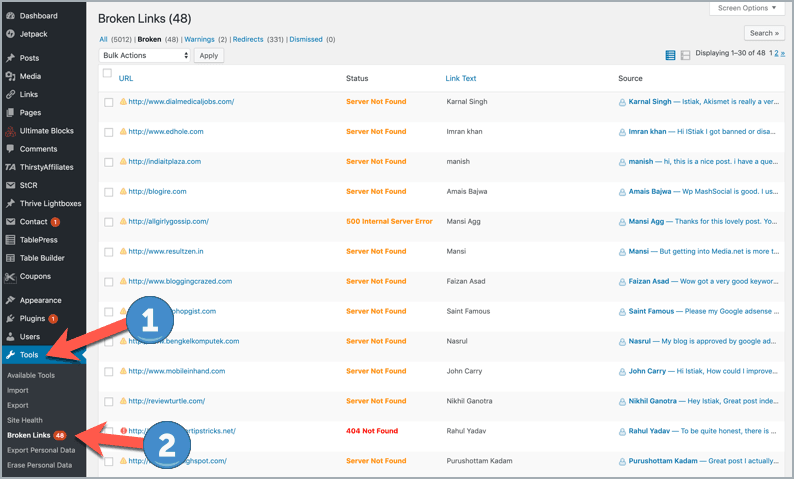WordPress Kırık Bağlantılar Nasıl Bulunur ve Düzeltilir Blogunuzu ziyaretçileriniz için değerli bir kaynak haline getirmek ve Google aramada en üst sırada yer almak için çok çaba sarf ediyorsunuz, değil mi?
Ter ve gözyaşlarınızı içine koydunuz, ancak çoğu zaman sizinle hiçbir ilgisi olmayan kopuk linklere sahip olmak gibi birkaç sorun, bunların hepsini boşa çıkarabilir.
Bozuk bağlantılar ziyaretçilerinize kötü bir deneyim yaşatır ve Google botları bu bağlantıları sevmez.
Bu yüzden WordPress’de bozuk bağlantıları bulmak ve düzeltmek sizin sorumluluğunuzdadır. Ancak bozuk bağlantıları bulmak için her sayfayı ayrı ayrı kontrol etmek gerçekçi değildir. Bunun için bir sisteme ihtiyacınız var.
Her şey gibi, bir WordPress eklentisi kullanarak da yapabilirsiniz. Burada WordPress’te bozuk bağlantıları nasıl bulacağınızı ve düzelteceğimizi paylaşacağım. Bundan önce, kırık bağlantının gerçekte ne olduğunu görelim.
Bozuk Bağlantı nedir?
Bozuk bağlantı, bir web sayfasında bulunan ve bir nedenden ötürü artık çalışmayan bir bağlantıdır.
Belki de sahibi, bağlantının yönlendirdiği web sayfasını kaldırmıştır ve artık kullanılamamaktadır.
WordPress’de Kırık Bağlantılar Nasıl Bulunur ve Onarılır
Artık kırık bir bağlantının ne olduğunu ve yan etkilerini biliyorsunuz. Burada, sitenizdeki bozuk bağlantıları bulmak ve her sayfayı ve her bağlantıyı ayrı ayrı kontrol etmeden kolayca düzeltmek için kullanabileceğiniz hızlı bir adım adım kılavuz bulunmaktadır.
Broken Link Checke klentisini Yükleyin
Not : Bozuk Bağlantı Denetleyicisi çok kaynak yoğun bir eklentidir. Bu yüzden bu eklentiyi her zaman çalıştırmayın. Bozuk bağlantıları düzelttikten sonra eklentiyi silin. Aksi takdirde sitenizi yavaşlatabilir.
Broken Link Checker, ManageWP ekibi tarafından oluşturulan ve blogunuzu izlemenize ve bozuk bağlantıları bulmanıza yardımcı olan bir eklentidir.
Yayınlarınızda, sayfalarınızda, yorumlarınızda, blog listenizde ve özel alanlarınızda bozuk bağlantılar veya eksik resimler bulmanıza yardımcı olur.
Sorunu çözene kadar arama motoru sıralamalarınızın etkilenmemesi için arama motorlarının bozuk bağlantıları izlemesini önleyecek şekilde de ayarlayabilirsiniz.
Bir başka harika özellik de, her gönderiyi manuel olarak güncellemek zorunda kalmadan bağlantıları ekleyebilir ve doğrudan eklentinin sayfasından düzenleyebilmenizdir. (Bunu daha sonra ele alacağız.)
Bu eklenti, çok zaman kazanmanıza ve çoğu zaman elinizin olmadığı aptal problemlerden sıralamanızı kurtarmanıza yardımcı olabilir.
Şimdi gidip yüklemelisiniz. Diğer herhangi bir eklenti gibi kurulumu kolaydır:
- WordPress kontrol paneli> Eklentiler> Yeni Ekle’ye gidin.
- Arama çubuğuna “Bozuk Bağlantı Denetleyicisi” adını yazın.
- Yükle düğmesine tıklayın ve etkinleştirin.
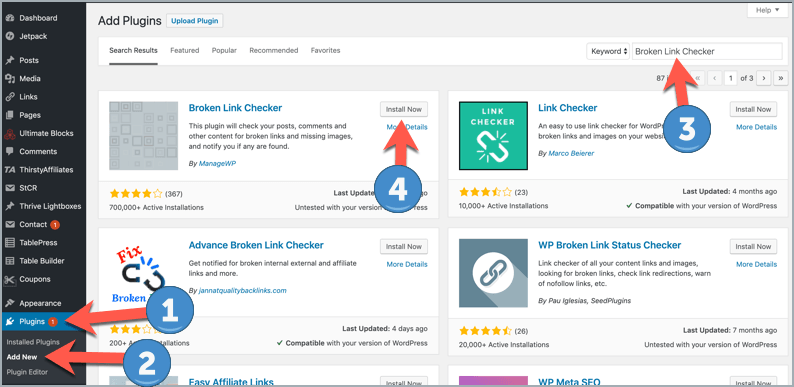
Ayrıca zip dosyasını eklentinin bağlantısından indirebilir ve ardından zip dosyasını FTP aracılığıyla veya Yeni Ekle sayfasında sitenize yükleyebilirsiniz. Bununla birlikte, ilk yöntemin çok daha kolay olduğunu düşünüyorum.
Adım # 2: Araçlar> Bozuk Bağlantılar’a gidin
Eklentiyi yükledikten sonra, bu eklentiyle oynamaya başlamak için Araçlar> Bozuk Bağlantılar’a gidin.
Eklenti bozuk bağlantıları aramaya başlayacak ve bu sayfada eklenti tarafından algılanan bozuk bağlantıları bulacaksınız.
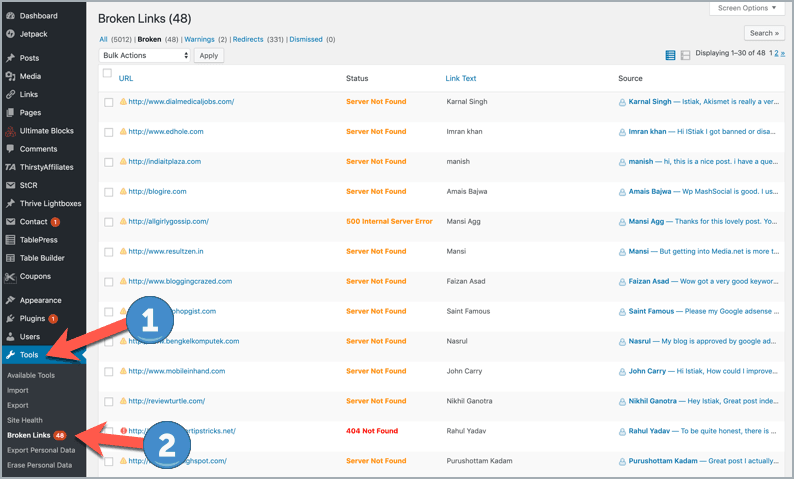
Tüm kırık bağlantıları bulmak için biraz zaman verin.
Adım # 3: Bağlantıları Kontrol Edin ve Bozuk Bağlantıları Düzeltin
Bir sonraki adım çok basit. Sadece kesilmiş her bağlantıya göz atın ve ardından aşağıdaki 5 farklı seçenek arasından seçim yapın:

- URL’yi düzenle: URL’yi doğrudan yeni bir bağlantıyla düzenleyin .
- Bağlantıyı kaldır: Bağlantıyı kaldırın ve metni olduğu gibi bırakın .
- Bozuk Değil: Bağlantının bozuk olup olmadığını kontrol ettiğinizde ve tutmaya karar verdiğinizde .
- Kapat: Düzenlemeyi kapat .
- Yeniden kontrol et: Eklentinin bağlantıyı tekrar çalıştıktan sonra yeniden kontrol etmesini istiyorsanız, vb .
Listeyi bitirdiğinizde işiniz bitti.
Sonra sadece eklentiyi silin. Ve 7-8 ay sonra tekrar kurun ve kopmuş bağlantıları tekrar kontrol edin.
Diğer Bozuk Bağlantılar Denetleyici Araçları
Dediğim gibi, kaynak yoğun bir eklenti, bu eklentiden kaçınmak isteyebilirsiniz. Bu durumda, bozuk bağlantıları kontrol etmek için aşağıdaki araçları kullanabilirsiniz.
Link Checker
Link Checker, web sitenizi taramak ve bozuk bağlantıları ve resimleri bulmak için harici bir hizmet kullanan WordPress eklentileri dizin sayfasında bulunan başka bir eklentidir.
Diğer eklentiden hoşlanmıyorsanız veya daha basit bir çözümü tercih ediyorsanız düşünmek başka bir basit seçenektir.
Screaming Frog
Screaming Frog, bir web sitesini taramak ve sitede denetim yapmak için veri almak için kullanabileceğiniz bir web sitesi tarayıcısıdır. Kontrol edebileceğiniz şeylerden biri kırık bağlantılar ve pazardaki en ayrıntılı seçeneklerden biri olabilir.
Basitliği ve kullanım kolaylığı için Broken Link Checker eklentisini tercih ediyorum. Ancak, sitenizde bir denetim yapmak için bu aracı zaten kullanıyorsanız, bozuk bağlantıları kontrol etmek için onu kullanmanız gerekir.
W3C Link Checker
W3C, kopuk bağlantıları, çapaları ve benzerlerini kontrol etmek için bir bağlantı girdiğiniz daha manuel bir yoldur.
Tüm siteyi kontrol etmek isteyip istemediğinizi, aramanın derinliğini ayarlayabilirsiniz.
Sitenizde bir eklenti istemiyorsanız veya diğer sitelerde bozuk bağlantıları kontrol etmek istiyorsanız kullanımı çok basittir.
Genel Olarak
Web sitenizde kopuk bağlantılar olması, Google’da yüksek sıralamaya layık yüksek kaliteli kaynaklar oluşturmak için harcadığınız her zaman ve çabayı rayından çıkarabilir.
Bu yayında, her sayfa ve bağlantı için manuel olarak kendiniz yapmadan bunları nasıl kaldıracağınızı keşfettiniz.
Tek yapmanız gereken eklentiyi kurmak için zaman ayırmak ve sorunları düzeltmeye başlamaktır. Bundan sonra, periyodik olarak kontrol edebilir ve artık bu sorun hakkında endişelenmeyin.
Sitenizde kaç kırık link bağlantı buldunuz? 🙂